許可なく誰かがあなたのスクリーンセーバーの設定をいじっていることに気づいたことはありませんか?それを止めたいが方法がわからない場合はどうでしょうか?
ご心配なく。この記事では、ユーザーがWindowsのスクリーンセーバーを変更できないようにする方法をいくつかご紹介します。
1. グループポリシーエディターを使ってユーザーがスクリーンセーバーを変更できないようにする方法
グループポリシーエディターを使えば、Windowsコンピューターのユーザー設定を簡単に管理することができます。ポリシー設定を構成することで、ユーザーがスクリーンセーバーの設定を変更できないようにすることができます。このツールは、Windows Pro、Enterprise、およびEducationエディションでのみ利用可能です。ただし、Windows Home用にローカルグループポリシーエディターを有効にすることができます。
ユーザーがスクリーンセーバーを変更できないようにするには、以下の手順に従います。
- キーボードのWin + Rを押して、ファイル名を指定して実行ダイアログを開きます。
- 検索フィールドにgpedit.mscと入力し、OKをクリックします。
- 左側のナビゲーションペインで、以下のパスに移動します。
ユーザーの構成 > 管理用テンプレート > コントロールパネル > 個人用設定
- 右側のペインでスクリーンセーバーの変更を禁止を選択し、ダブルクリックします。

- プロパティウィンドウで、有効オプションを選択します。

- 適用>OKをクリックして変更を保存します。
上記のステップを適用すると、ユーザーはスクリーンセーバーの設定を変更できなくなります。スクリーンセーバーを変更しようとすると、「システム管理者がディスプレイコントロールパネルの起動を無効にしました」というエラーメッセージが表示されます。
ただし、これらの変更はいつでも元に戻すことができます。そのためには、説明したのと同じ手順に従う必要があります。次に、スクリーンセーバーの変更を禁止をダブルクリックして、未構成オプションを選択します。
2. レジストリエディターを使ってユーザーがスクリーンセーバーを変更できないようにする方法
Windows Homeエディションを使用している場合や、何らかの理由でローカルグループポリシーエディターを無効にしている場合は、レジストリエディターを使ってユーザーがスクリーンセーバーの設定を変更できないようにすることができます。
レジストリエディターを使用する際には注意してください。システムに重大な問題を引き起こす可能性があります。これを避けるために、変更する前にレジストリをバックアップしてください。
方法は次のとおりです。
- Win + Sを押してWindows検索バーを開きます。
- テキストフィールドにregeditと入力し、検索結果からレジストリエディターを選択します。
- UACウィンドウが表示されたら、はいをクリックして許可します。
- レジストリエディターで、以下のレジストリキーに移動します。
HKEY_CURRENT_USER\Software\Microsoft\Windows\CurrentVersion\Policies\System
- Systemフォルダが見つからない場合は、作成する必要があります。そのためには、Policiesを右クリックして、コンテキストメニューオプションから新規>キーを選択します。
- このキーにSystemという名前を付けて、Enterキーを押します。
- 空白のスペースを右クリックして、新規>DWORD (32ビット) 値を選択します。
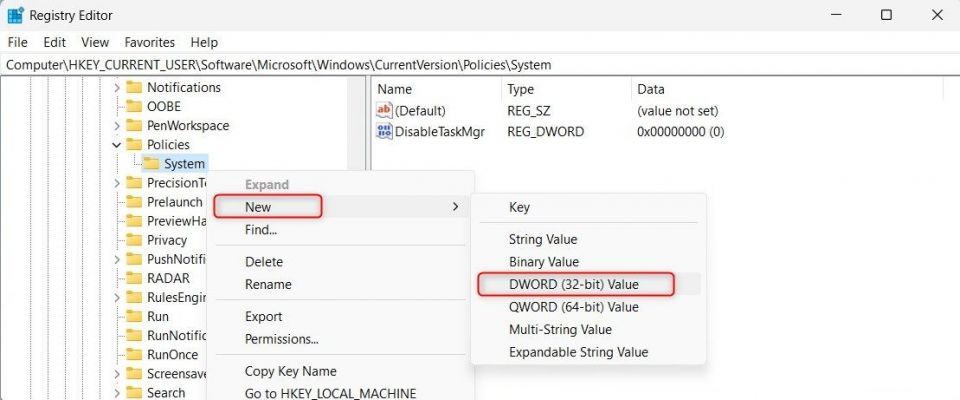
- この値にNoDispScrSavPageという名前を付けて、Enterキーを押します。
- 次に、ダブルクリックしてポップアップウィンドウを開きます。
- 値のデータフィールドに1を設定し、OKをクリックします。
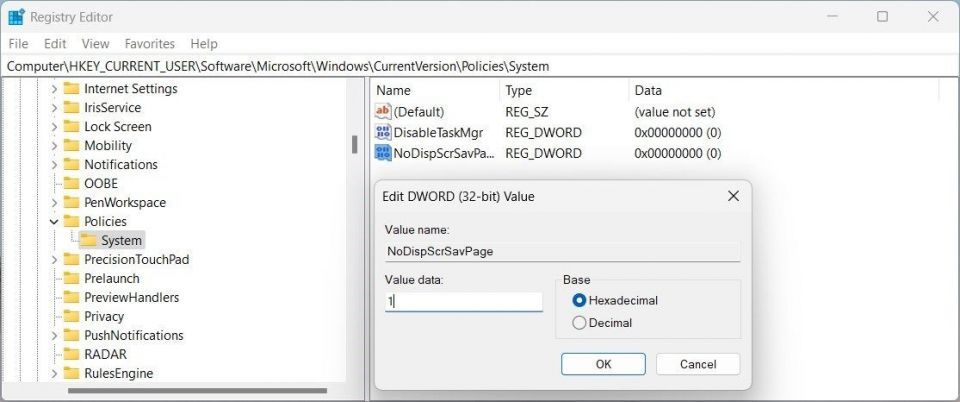
レジストリエディターを閉じてコンピューターを再起動します。再起動すると、現在ログインしているユーザーはスクリーンセーバーを変更できなくなります。
これらの設定をすべてのユーザーに適用するには、同じ手順を繰り返しますが、以下のレジストリキーに移動します。
HKEY_LOCAL_MACHINE\Software\Microsoft\Windows\CurrentVersion\Policies\System
これで、Windowsでユーザーがスクリーンセーバーを変更できないようにする方法がわかりました。これらの解決策が、コンピューターシステムをより適切に管理するのに役立つことを願っています。
ユーザーにスクリーンセーバーの設定を変更させることを決めた場合は、同じ手順に従いますが、NoDispScrSavPageフィールドの値のデータを0に設定します。これにより、デフォルト設定が復元され、ユーザーは再びスクリーンセーバーを変更できるようになります。
Windowsスクリーンセーバーへのアクセスを制御する
これらの2つの方法が、Windowsスクリーンセーバーへのアクセスを制御し、権限のないユーザーが設定を変更できないようにするのに役立つことを願っています。これで、スクリーンセーバーを好きなように設定し、戻ってきたときにもそのままであることを確認することができます。
コメントする